编译器(GCC/G++、Clang)与开发工具(VSCode、CLion)
C++开发环境选择指南 编译器对比 GCC/G++:稳定兼容性强,适合生产环境和嵌入式开发。 Clang:编译更快、错误提示友好,适合日常开发和macOS平台。 开发工具对比 VSCode:轻量灵活,需手动配置插件,适合中小项目和远程开发。 CLion:开箱即用的专业IDE,深度集成工具链,适合大型项目。 建议组合 效率优先:Clang + CLion 兼容优先:GCC + VSCode 统一使用
·
C++开发环境搭建中
编译器(GCC/G++、Clang)与开发工具(VSCode、CLion)
的异同对比,以通俗语言解释:
🛠️ 一、编译器:GCC/G++ 与 Clang
相同点
- 功能一致:两者均能将C++代码编译成可执行文件,支持C++11/14/17/20等现代标准。
- 跨平台:均可在Linux、Windows(通过MinGW/MSYS2)和macOS上运行。
- 开源免费:均为开源软件,可免费使用。
不同点
| 特性 | GCC/G++ | Clang |
|---|---|---|
| 编译速度 | 较慢(尤其大型项目) | ✅ 更快(增量编译优势明显) |
| 错误提示 | 信息较简洁,有时晦涩 | ✅ 更友好(精准定位错误+修复建议) |
| 内存占用 | 较高 | ✅ 更低(节省系统资源) |
| 兼容性 | ✅ 更强(支持更多平台和旧代码) | 兼容GCC,但少数场景可能不稳定 |
| 语言支持 | ✅ 更广(支持Java/Ada/Fortran等) | 专注C/C++/Objective-C |
| 许可证 | GPL协议(限制较多) | BSD协议(商业友好) |
适用场景:
- GCC:生产环境、嵌入式系统、需高度优化的代码。
- Clang:快速迭代的开发调试、新项目、macOS开发(默认编译器)。
💻 二、开发工具:VSCode 与 CLion
相同点
- 跨平台:均支持Windows、Linux、macOS。
- 调试支持:集成GDB/LLDB调试器,支持断点、变量监控等。
- 扩展性:可通过插件增强功能(如CMake、代码格式化)。
不同点
| 特性 | VSCode | CLion |
|---|---|---|
| 类型 | 🔧 轻量级编辑器(需手动配置插件) | 🚀 专业IDE(开箱即用) |
| 配置复杂度 | ❗ 较高(需自行安装编译器、插件) | ✅ 极低(自动检测工具链) |
| 功能集成 | 基础功能+插件扩展(如C++插件) | ✅ 深度集成(重构、代码分析、CMake) |
| 性能资源 | ✅ 轻量(启动快,内存占用低) | ❗ 较重(需更多内存) |
| 成本 | ✅ 免费 | 💰 付费(学生免费,商用需许可) |
| 适用场景 | 中小项目、远程开发(SSH/Docker) | 中大型项目、跨平台开发 |
通俗比喻:
- VSCode像“乐高积木”🧩:自由搭配插件,灵活但需动手组装。
- CLion像“精装修房”🏠:直接入住,省心但空间固定。
适用场景:
- VSCode:轻量级开发、远程服务器调试、预算有限或偏好自定义。
- CLion:大型项目、团队协作、深度代码分析需求。
🔧 三、环境搭建核心步骤
-
安装编译器:
- GCC(Linux):
sudo apt install build-essential - Clang(macOS默认,Linux):
sudo apt install clang - Windows:通过MinGW/MSYS2安装两者。
- GCC(Linux):
-
配置开发工具:
- VSCode:安装C++插件 + 配置
tasks.json(编译命令)和launch.json(调试设置)。 - CLion:新建项目 → 自动识别编译器 → 一键编译运行。
- VSCode:安装C++插件 + 配置
-
构建工具推荐:
- 小型项目:直接命令行编译(如
g++ main.cpp -o app)。 - 中大型项目:必用CMake(跨平台管理依赖和编译流程)。
- 小型项目:直接命令行编译(如
💎 四、总结:如何选择?
- 编译器:
- 要快+友好错误提示 → Clang。
- 要稳定+深度优化 → GCC。
- 开发工具:
- 新手/省时间 → CLion(免配置)。
- 爱折腾/远程开发 → VSCode(灵活轻量)。
实际开发中,Clang + CLion 组合适合追求效率的现代C++项目;GCC + VSCode 则适合兼容性优先或资源受限的场景。两者均可通过CMake统一管理,无缝切换。
更多推荐
 已为社区贡献3条内容
已为社区贡献3条内容




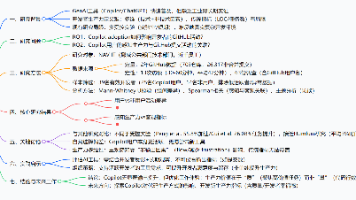





所有评论(0)